Desplegando un proyecto de prueba¶
Os aviso de antemano de que esta lección será muy larga, realizar un despliegue no es cualquier cosa y requiere configurar un montón de opciones, pero el resultado es muy grato y estoy seguro de que será una buena experiencia.
Existen muchas empresas que nos permiten desplegar nuestros proyectos en la nube, como Heroku o AWS (Amazon Web Services), incluso se puede desplegar en un servidor privado, pero en cualquier caso se requieren conocimientos de administración de sistemas. Os compartiré tutoriales y manuales para algunos de estos servicios en la siguiente lección. Y por mi parte me centraré en enseñaros cómo hacerlo en PythonAnywhere, un Hosting especializado en proyectos Python, que nos da la posibilidad de desplegar un proyecto gratuito de una forma bastante fácil, así por lo menos os sirve de experiencia práctica.
Lo primero será ir a la web http://www.pythonanywhere.com y crear una cuenta de principiante. El nombre de la cuenta será la dirección donde se publicará nuestro proyecto, así que elegid un buen nombre.
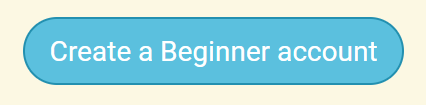
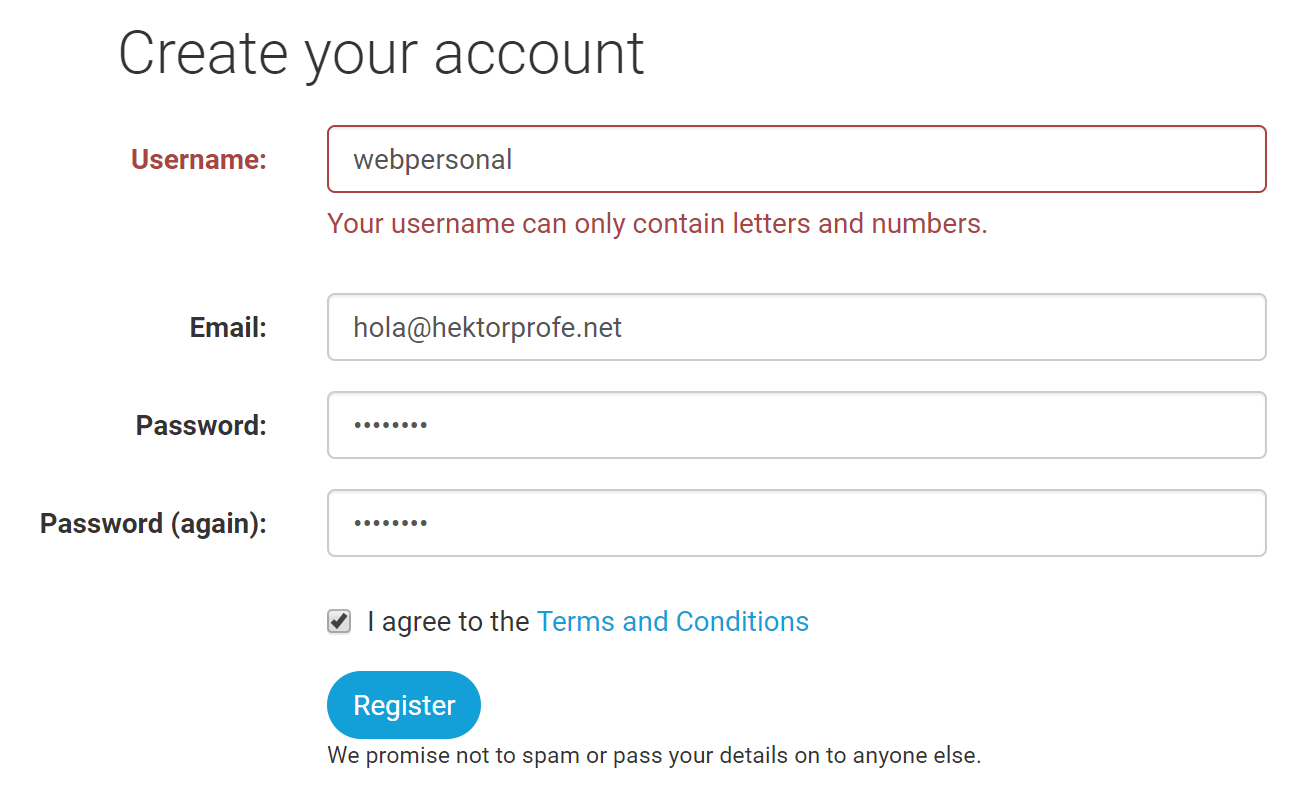
Al registrarnos contaremos con nuestro propio subdominio, en mi caso: http://webpersonal.pythonanywhere.com/ , con hasta 512 MB de espacio.
Bien, ahora deberíamos iniciar una terminal y clonar nuestro repositorio, configurarlo para producción y poner el servidor en marcha. Suena fácil, pero en realidad no lo es, básicamente porque cada hosting tiene sus normas y pautas a la hora de desplegar Django o cualquier otro servicio, obviamente en el caso de PythonAnywhere no iba a ser diferente.
En el enlace de la documentación DeployExistingDjangoProject (https://help.pythonanywhere.com/pages/FollowingTheDjangoTutorial/ + https://help.pythonanywhere.com/pages/DjangoStaticFiles) se detalla punto a punto como desplegar correctamente Django, os lo dejaré en los recursos porque es básicamente lo que vamos a hacer.
Vamos a ir al apartado consoles y vamos a iniciar Bash para trabajar como si estuviéramos en la terminal del servidor.
El siguiente paso es crear un entorno virtual para ejecutar nuestro proyecto, pero en lugar de utilizar Anaconda aquí tenemos que crearlo con la herramienta VirtualEnv, es la forma más clásica:

De forma similar a Anaconda podemos desactivar el entorno con:

Sin embargo para activarlo aquí deberemos ejecutar el script activate desde su propio directorio con un source:

Podemos hacer un pip list para ver qué paquetes nos vienen instalados:
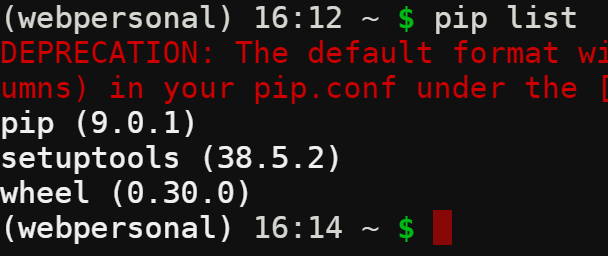
Obviamente si vamos a utilizar Django y otros paquetes como Pillow y django-ckeditor deberíamos instalarlos aquí mismo, pero es una mejor práctica crear un fichero requirements.txt en nuestro repositorio para luego instalarlo de forma mucho más cómoda. Iremos a nuestro directorio del repositorio, crearemos el fichero y añadiremos lo siguiente, haciendo referencia al nombre del paquete y a la versión que sabemos es estable en nuestro proyecto:
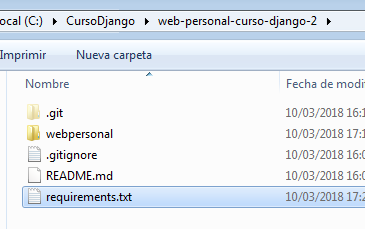
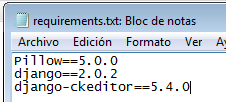
Ahora vamos a publicar los cambios:
 \
\

Ahora vamos a clonar el repositorio desde la terminal Bash. Haremos un simple git clone (podemos pegar con Control+V):

Con esto tenemos el repositorio ya en el servicio de PythonAnywhere, vamos a instalar las dependencias en el entorno virtual:

Esperamos un rato que instale todo…

En este punto todos los paquetes habrán quedado instalados en nuestro entorno virtual y deberíamos ser capaces de ejecutar el scripts manage.py de forma normal.
Así que vamos a ejecutar el comando: python manage.py check --deploy
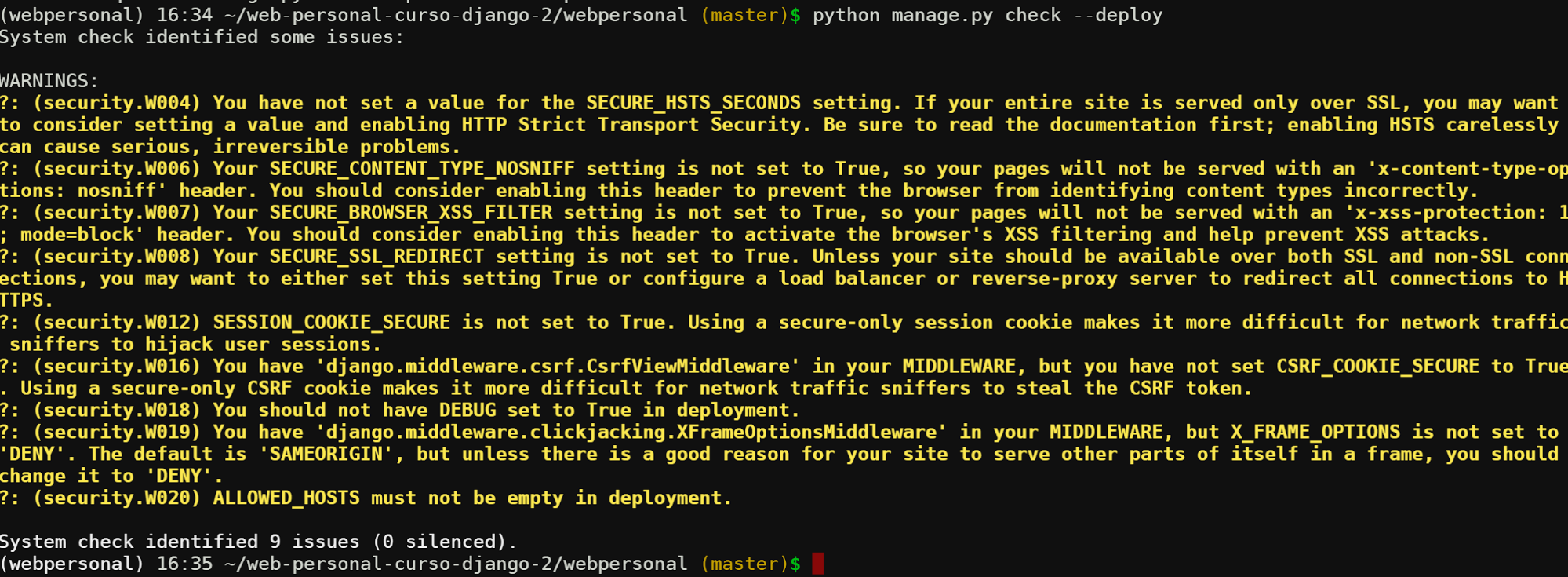
Es interesante ver cómo el propio Django analiza la configuración para avisarnos de todo lo que deberíamos solucionar antes de hacer poner el servidor en marcha en este entorno de producción.
No voy a entrar a comentar cada uno de ellos, la mayoría son poner a True algunas opciones en el settings.py, otros son recomendaciones que se entienden leyendo la descripción. Sin embargo hay dos que son sumamente importantes:
 \
\

Así que tenemos que arreglarlos antes de continuar.
Simplemente editaremos el fichero settings.py con algún editor a través de la terminal:
 \
\

Así desactivaremos el Debug y daremos permiso a los HOST locales, incluyendo el propio dominio de la página.
La base de datos no tenemos que hacer nada con ella, ya que la hemos publicado en el repositorio y se ha clonado tal cuál la teníamos. Ya os dije que esto no es una buena práctica, pero casualmente las bases de datos SQLite se gestionan en ficheros, por lo que esta es una copia de la otra, por lo que no tenemos el problema de borrar datos accidentalmente. En todo caso si utilizáis otro SGBD no uséis la misma. Deberíais migrar manualmente y crear el superadministrador desde la terminal bash.
Sea como sea ahora tenemos la configuración mínima recomendada para realizar el despliegue, y para ello debemos crear una webapp que se encargue de mantener el servicio de Django en marcha.
Abriremos otra pestaña en la sección Apps: https://www.pythonanywhere.com/user/webpersonal/webapps/ y crearemos una nueva app:
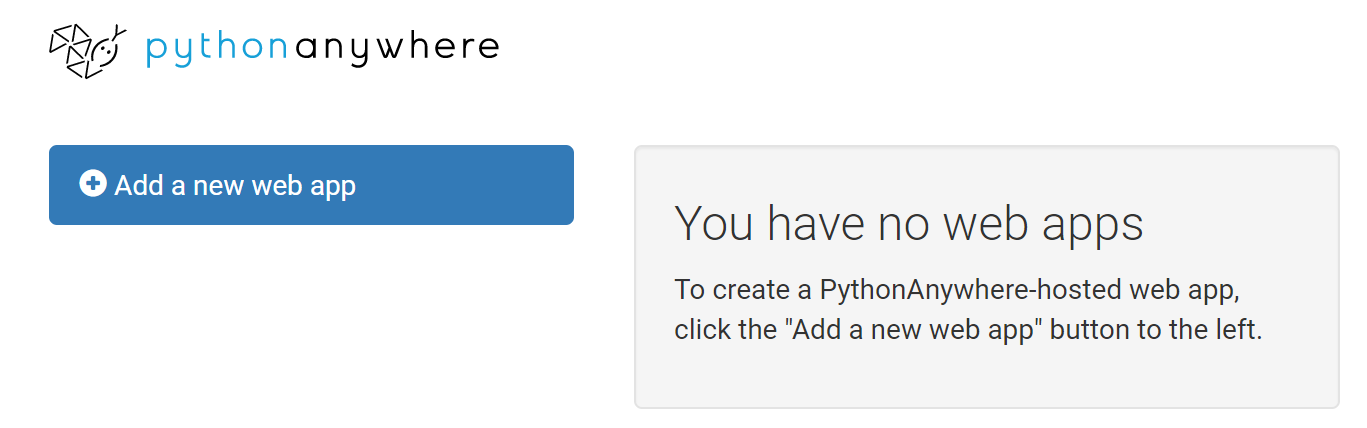
Aunque en la lista nos salga la opción Django, no seleccionaremos esa opción, primero porque se crearía un nuevo proyecto y nosotros ya tenemos uno existente, y segundo porque tampoco tiene soporte para Django 2 automátic. Así que vamos a seleccionar la configuración Manual para Python 3.6:
 +
+ 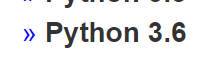
Ahora nos indicará que debemos configurar nuestro propio fichero WSGI:
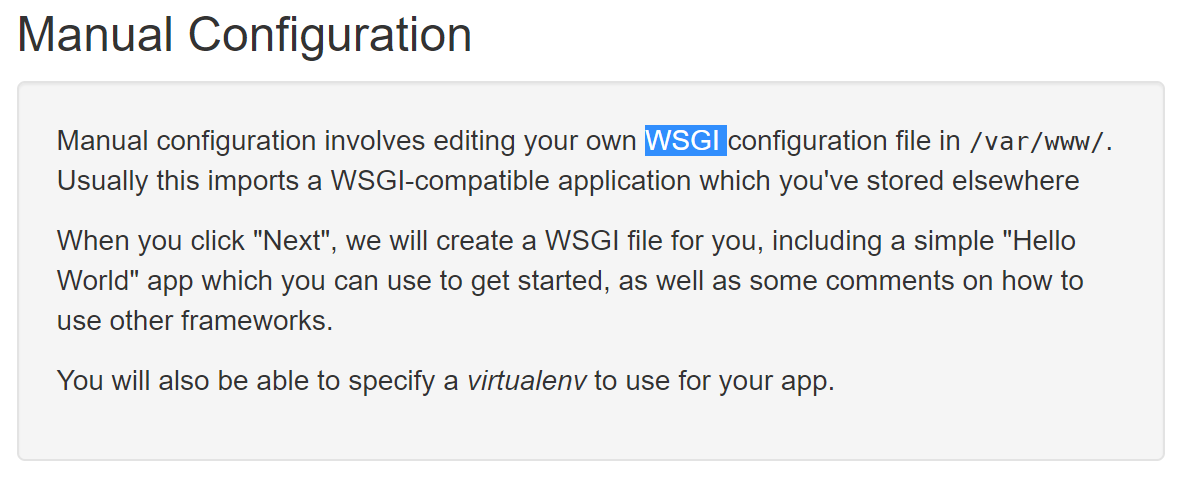
¿Recordáis al principio del curso cuando os comenté que dentro del proyecto Django, en el directorio donde está settings.py también hay un script llamado wsgi.py? Pues es hora de que este fichero entre en escena, aunque de una forma distinta, ya que pythonanywhere utiliza su propia versión. Así que presionamos NEXT para crear la web app y acto seguido, una vez se cree, llegaremos a la página de gestión de nuestra web app:
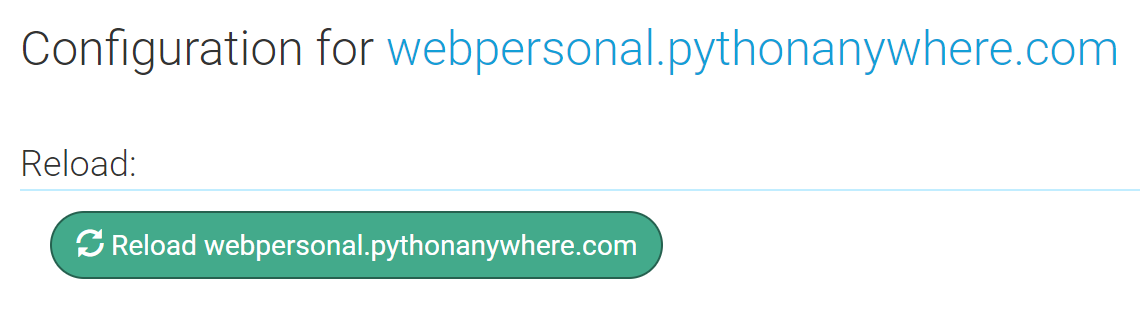
De hecho ya podemos acceder a la página, aunque sólo nos aparecerá información de prueba:
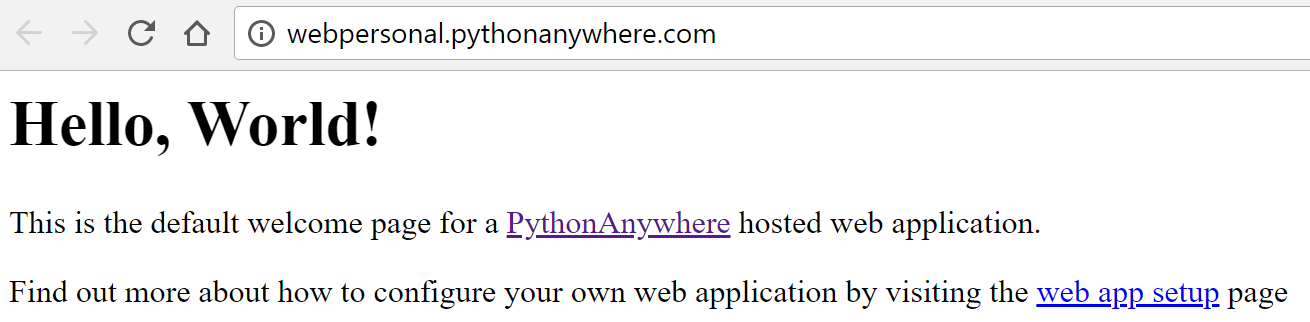
¿De dónde sale esta información de prueba? Pues ni nada menos que del fichero wsgi que se está utilizando ahora mismo:
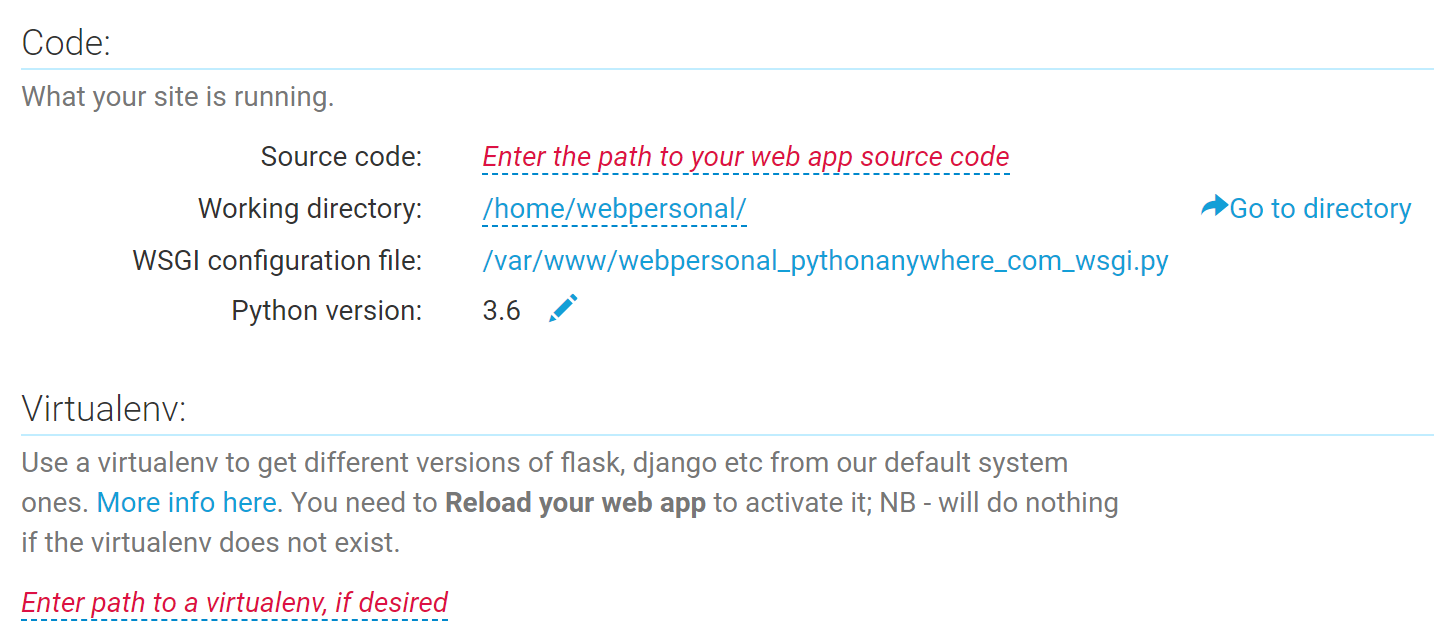
Luego volveremos a él, pero antes vamos a realizar la configuración
inferior. Debemos introducir el directorio con el código fuente del
proyecto y también el del entorno virtual: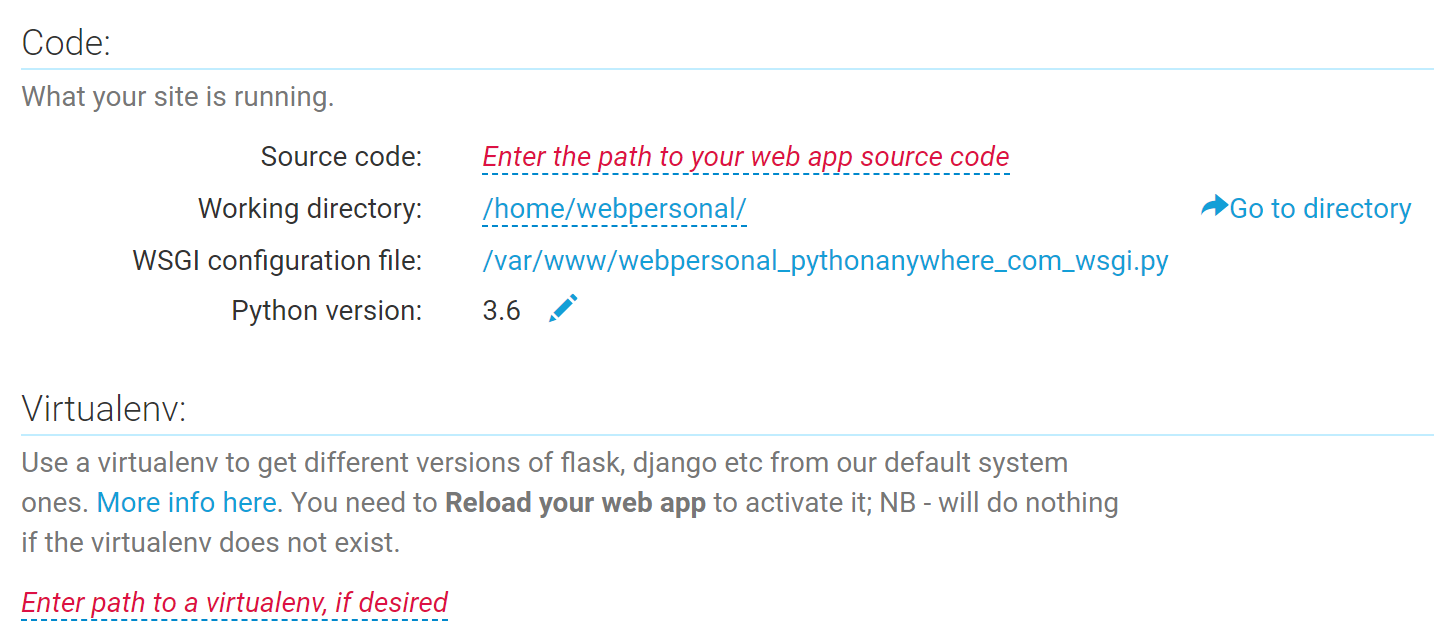
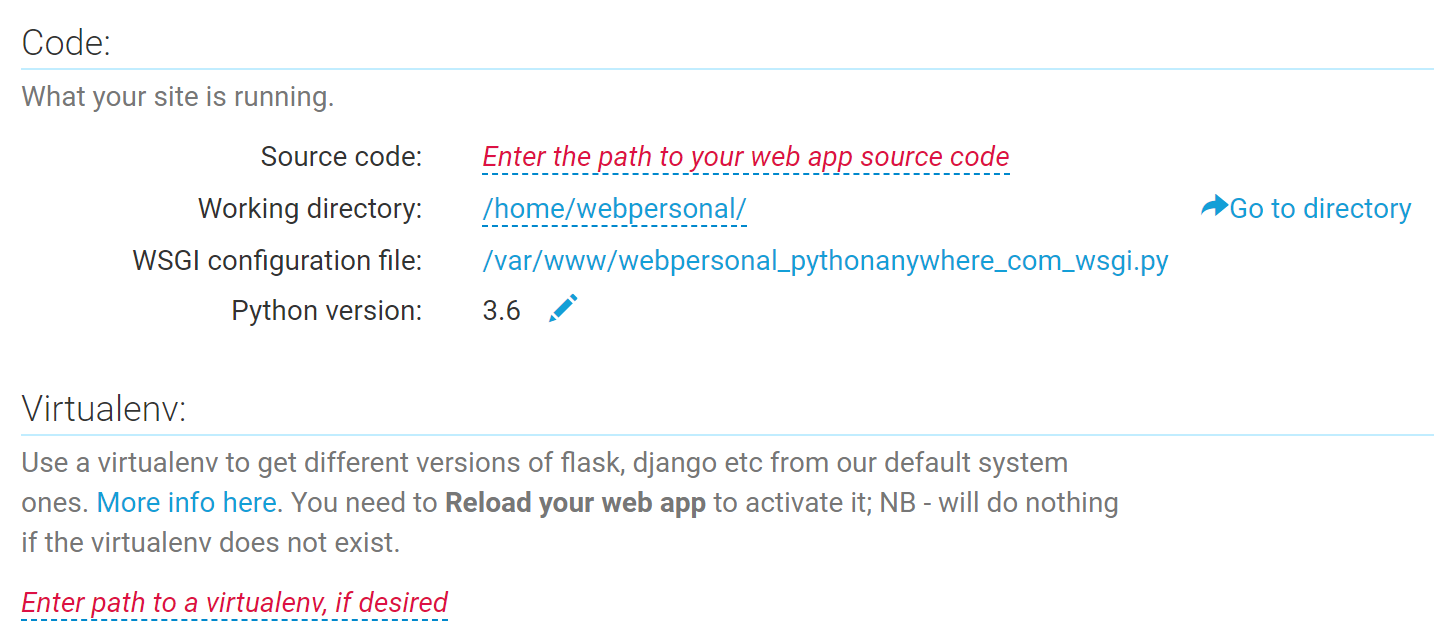
El directorio del código fuente es obviamente donde encuentra el proyecto. Podemos consultarlo haciendo un pwd en la terminal, seleccionarlo y copiarlo con Control+C:
 \
\

El del entorno virtual podemos consultarlo haciendo un which python, y copiando la parte hasta el nombre del entorno:
 \
\

Ahora vamos de vuelta al fichero WSGI que utiliza nuestro proyecto, si accedemos a él veremos que contiene una configuración de prueba en lugar de poner en marcha nuestro servidor Django:
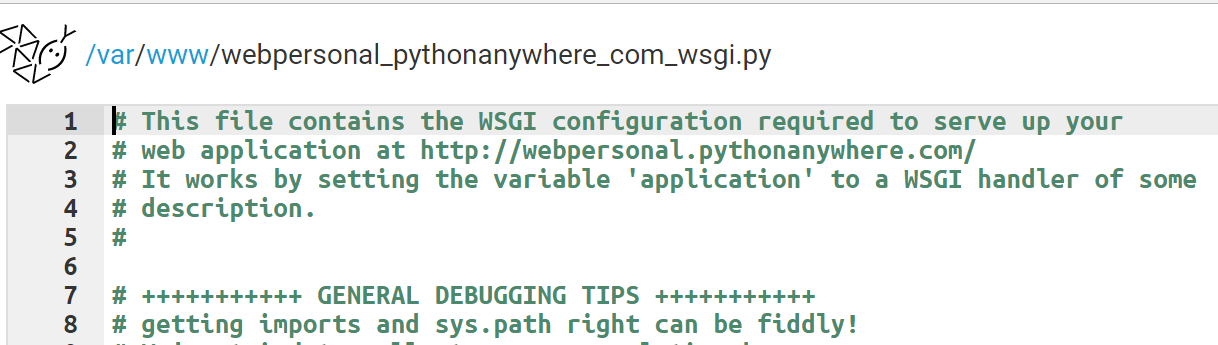
Así que evidentemente tenemos que configurar una serie de cosillas para que todo funcione. Vamos a borrar todo el contenido, sí, todo. En su lugar vamos a copiar la configuración recomendada por la propia empresa. La encontramos en el enlace de configuración que os compartí al principio de la lección y lo editaremos cambiando el directorio de nuestro proyecto y el de la variable de entorno DJANGO_SETTINGS_MODULE para que haga referencia al settings del proyecto:
https://help.pythonanywhere.com/pages/FollowingTheDjangoTutorial/
MUCHO OJO CON LOS ESPACIOS (COMO EN LA CAPTURA EN EL PATH):

Luego lo guardaremos y recargaremos el proyecto:
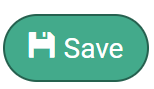

En teoría una vez se recargue, si visitamos nuestra página deberíamos funcionar perfectamente:
https://webpersonal.pythonanywhere.com/
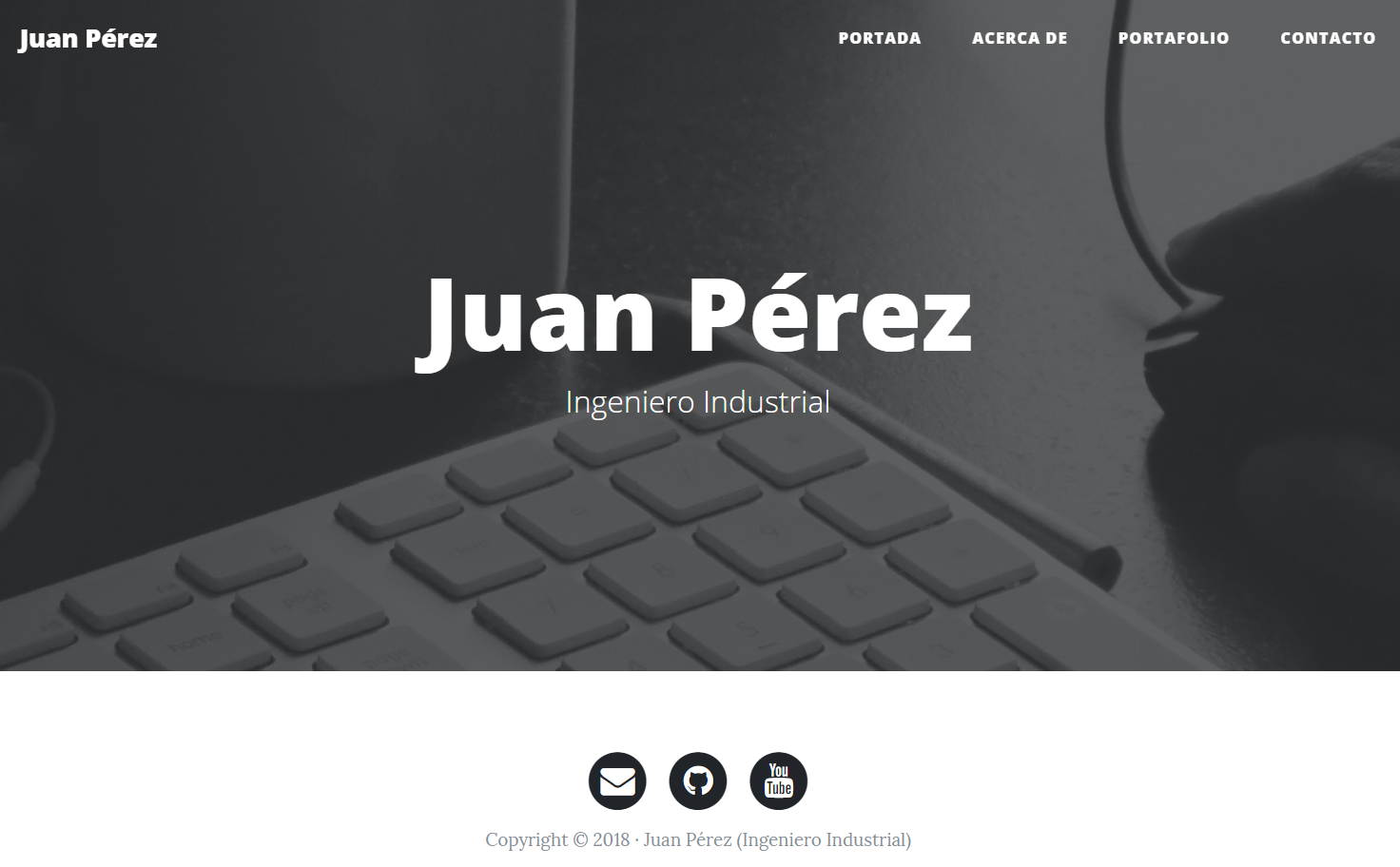
Podemos también visitar el panel de administrador:
https://webpersonal.pythonanywhere.com/admin/ (hector -> hola1234)
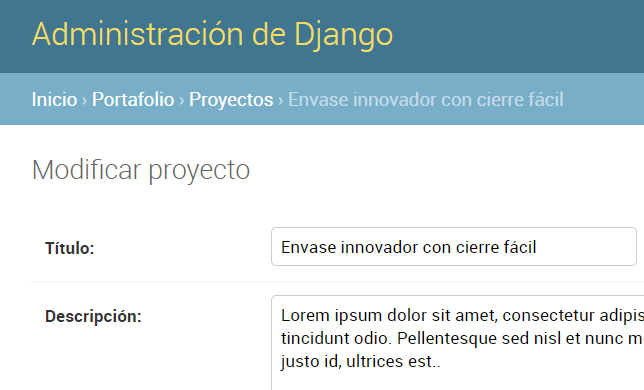
Todos nos funcionará, excepto por una cosa: los ficheros media. Y es que estos ficheros no sé si lo recordaréis pero os dije muchas veces que se suelen servir con servidores como Nginx o Apache y por defecto Django no los servirá en producción. De hecho si lo pensáis detenidamente, ¿cómo es que los ficheros media no los sirve pero los estáticos sí? Bueno eso es gracias a que hemos utilizado la buena lógica de crear directorios static dentro de las apps, así que él se encarga de servirlos. Pero tampoco es buena idea, deberíamos hacer unos ajustes finales para que nuestra webapp sirva los ficheros estáticos de forma correcta.
Para ello vamos a hacer lo siguiente, iremos al apartado FILES de la webapp:
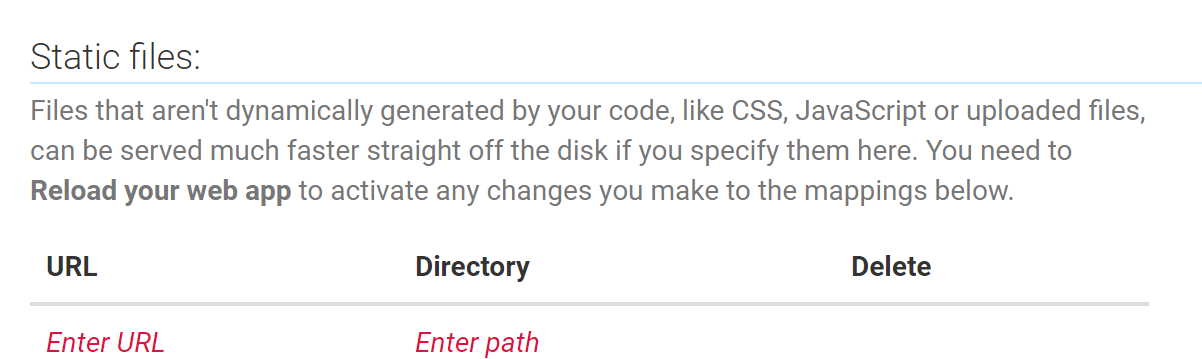
Aquí añadiremos dos urls y dos directorios:
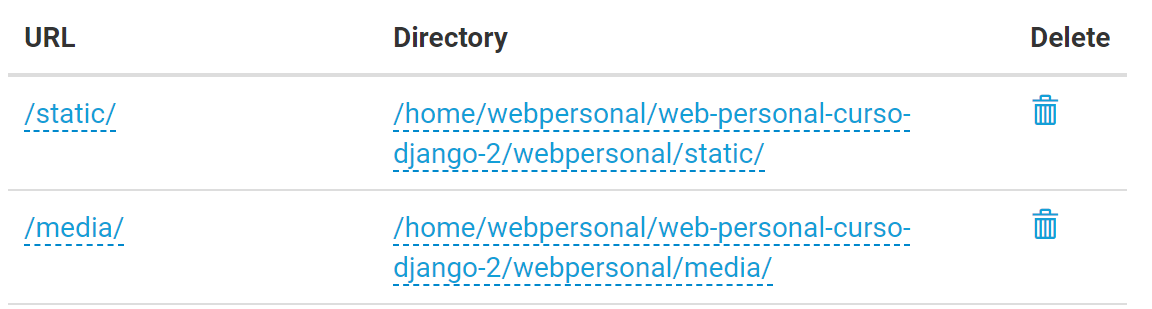
Sé lo que estaréis pensando… El directorio media se entiende, pero ¿porque hemos puesto un directorio static si no existe en nuestra aplicación? Pues muy sencillo, porque vamos a crearlo manualmente y copiaremos todos los ficheros estáticos ahí! Pero tranquilos, que no tenemos que hacerlo nosotros, Django lo hará por nosotros.
Simplemente debemos ir al fichero settings y justo abajo en la configuración de ficheros estáticos añadir la siguiente variable:

Guardamos el fichero, y ahora en nuestra terminal y con el entorno virtual en marcha vamos a ejecutar la magia potagia:
 \
\

Habiendo hecho esto, reiniciamos la webapp:

Accedemos de nuevo a nuestra página y…
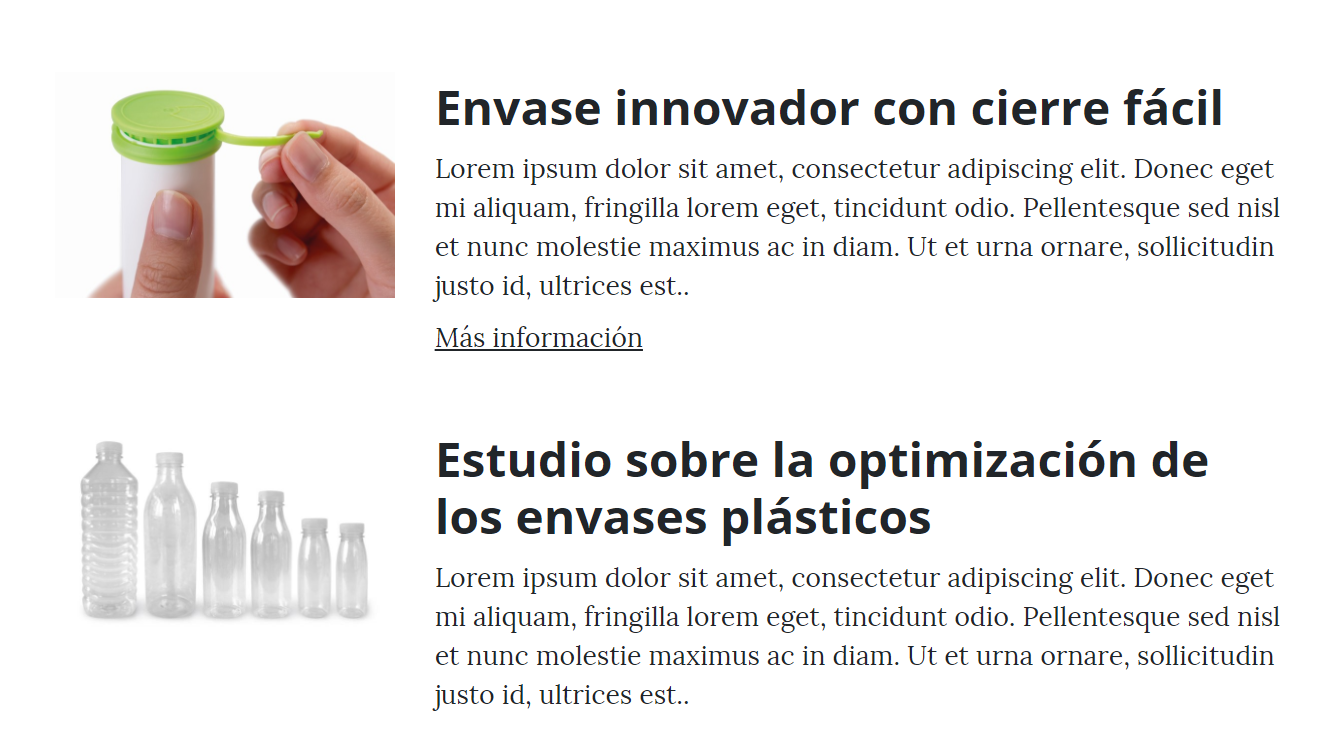
Valorar si añadir un mailbox nuevo y probar a enviar un correo o no hace falta.
Ya lo tenemos todo funcionando. Nuestra web app está lista, sirviendo ficheros estáticos y media con el servidor de ficheros estáticos de Python Anywhere. ¿Qué os parece?
Sólo una última cosa, debemos volver al panel de la webapp una vez cada tres meses si no queremos que la desactiven por inactividad:
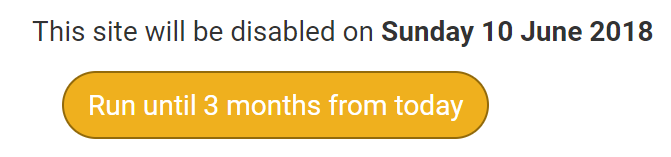
Y bueno, todo lo que hemos visto es muy parecido en los demás servicios, dejando de banda las opciones de configuración específicas de cada uno, pero estoy seguro de que os habrá servido mucho, porque por lo menos habréis experimentado lo que es el proceso de despliegue en vuestras propios manos, que ya es algo.
Última edición: 25 de Marzo de 2021
